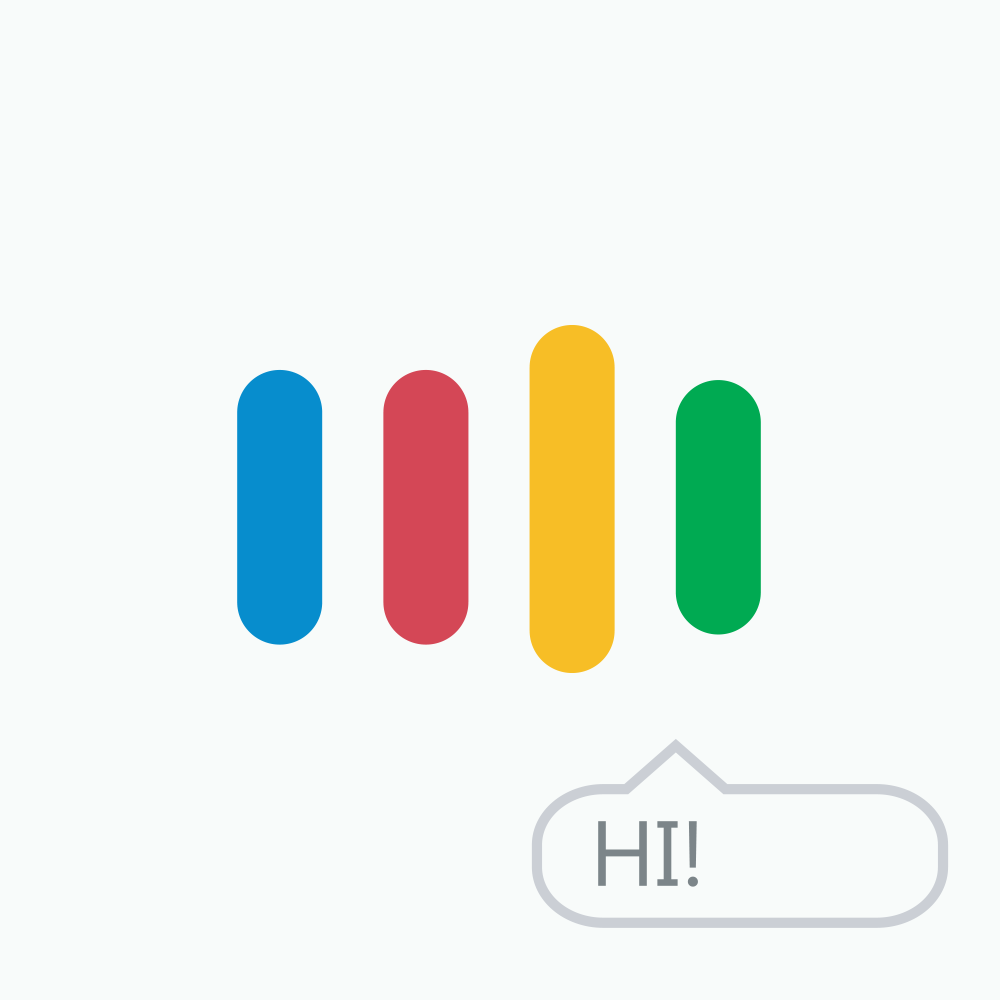Измените свою жизнь с помощью этих настроек Google Assistant
Опубликовано: 2019-10-03Приложение Google Assistant было всего лишь частью Pixel от Google, но позже, увидев его реакцию, оно было представлено на всех телефонах Android, чтобы обеспечить удобство для мобильных пользователей. Итак, давайте начнем с изучения того, что такое Google Assistant и как использовать команды Google Assistant.
Что такое Google Ассистент?
Приложение Google Assistant — это интеллектуальный способ поиска нового поколения с помощью Google. Приложение предназначено для взаимодействия с вами и обмена голосовыми результатами поиска, которые лучше всего соответствуют вашему запросу. Он не только ищет, но и выполняет вашу задачу, просто отдавая голосовые команды.
Siri от Apple, Cortana от Microsoft и Google Assistant разработаны на одной и той же платформе на основе искусственного интеллекта, чтобы принимать команды и выполнять задачи на вашем смартфоне.
Просто с помощью голосового взаимодействия вы можете выполнять на своем телефоне Android различные задачи, такие как воспроизведение музыки, планирование встречи, установка напоминаний или установка будильника и т. д. Вы также можете удаленно управлять некоторыми устройствами домашней автоматизации, если они подключены к той же сети.
Устройства, совместимые с Google Assistant
Что ж, размер корзины устройств, совместимых с Google Assistant, не так уж велик, но с поддерживаемыми устройствами он вас не разочарует.
Приложение Google Assistant доступно практически на всех смартфонах Android, устройствах iOS и смартфонах Windows, широком спектре динамиков Google Home, включая Google Home Max, Google Home Mini и интеллектуальных дисплеях, таких как Google Home Hub или Google Next Hub Max.
На этом поддержка Google Assistant не заканчивается, он также поставляется с огромным количеством сторонних устройств, таких как динамики, умные часы и некоторые гибридные автомобили.
Эффективность Google Ассистента
Google Assistant не только принимает голосовые команды, но также взаимодействует с вами и понимает ваш запрос. Например, если вы спросите: «Кто был капитаном сборной Индии по крикету на чемпионате мира 2011 года?» Он ответит «Махендра Сингх Дхони», а вы спросите: «Каков был его возраст?». Google Assistant поймет, что вы говорите о MS Dhoni, и ответит «30 лет» как его возраст на тот момент, когда он выиграл чемпионат мира.
«Совет: вы можете использовать свой голос для запуска Ассистента, сказав «Окей, Google» или «Привет, Google». Это необходимо включить и настроить в приложении Google Assistant».
Основное требование
Чтобы использовать приложение Google Assistant, на вашем телефоне или планшете должны быть:
- Андроид 5.0 или выше
- Приложение Google 6.13 или выше
- Сервисы Google Play
- 0 ГБ памяти
Как использовать Google Ассистент?
Вы можете выполнить следующие шаги, чтобы настроить параметры Google Assistant.
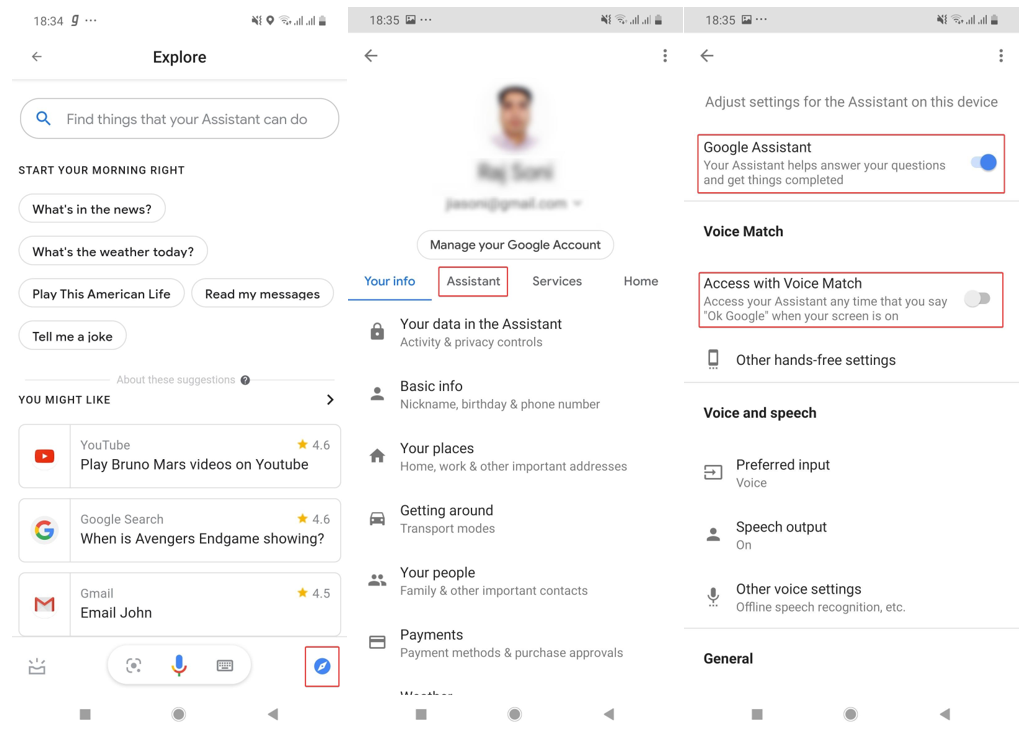
Шаг 1. Разблокируйте смартфон или планшет Android, нажмите и удерживайте кнопку «Домой» или скажите «Окей, Google» или «Привет, Google».
Шаг 2. В правом нижнем углу нажмите «Исследовать и ваши материалы».
Шаг 3. Перейдите в правый верхний угол экрана, коснитесь изображения своего профиля или инициалов, а затем коснитесь «Настройки» и следуйте «Помощнику».
Шаг 4. В разделе «Устройства помощника» коснитесь своего телефона или планшета.
Шаг 5. Включите или выключите Google Assistant.
Пусть ваш голос откроет Google Assistant
Если вы хотите, чтобы он активировался только вашим голосом, выполните шаги с 1 по 4 настройки Google Assistant, как указано выше, а затем включите «Доступ с помощью Voice Match».
Читайте также: Чем Google Assistant лучше, чем Apple Siri и Alexa
Что Google Ассистент может сделать для вас?
Команды Google Assistant могут выполнять несколько задач и облегчать нашу жизнь с помощью голосовых команд и выступая в качестве нашего личного помощника. Давайте разберемся, что он может сделать для нас.
Выполните поиск изображений Google
Если на вашем телефоне установлен объектив Google, вы можете получить подробную информацию и принять меры к своим фотографиям. Выбор изображения с помощью команды Google Assistant может помочь вам найти больше информации об объектах вокруг вас. Например, местоположение, рецепт блюда в меню и т. д.
Открывайте приложения только своим голосом
Нажмите и удерживайте кнопку «Домой» вашего смартфона, чтобы активировать помощника Google, попросить открыть или дать задание определенному приложению. Просто давая голосовые команды, вы можете открыть любое установленное приложение и выполнить в нем задачу.
Разблокируйте телефон без прикосновения
Используя настройки Google Assistant, вы можете настроить телефон на разблокировку с помощью голоса. Выполните описанные выше 5 шагов, чтобы включить приложение Google Assistant, и вы найдете «Доступ с голосовым соответствием». Просто настройте голосовое совпадение, и оно откроет для вас телефон.
Пройди тест и проверь свою компетентность
Чтобы пройти тест или проверить свои знания, вы можете просто запустить Google Assistant, сказав «Хорошо, Google» или «Привет, Google», и, как только это поможет, сказать «Мне повезет». Он будет инициировать викторины с несколькими участниками и уровнями сложности.
Получайте спортивные результаты с помощью Google Assistant
Вы всегда можете быть в курсе результатов своих любимых спортивных команд, просто задавая такие вопросы, как «Расскажите мне о спортивных новостях», «Какой состав All Black?», «С какой командой играет Индия?», «Какой счет?» о сегодняшнем матче по крикету? и Т. Д.
Бронируйте билеты в кино с помощью Google Ассистента
Откройте приложение Google Assistant и найдите фильмы по названию, кинотеатры рядом с вами. Нажмите на время показа в результатах, и он перенаправит вас на страницу бронирования билетов, где вы сможете выбрать количество билетов и перейти к выбору места и оплате. (Вы также можете позволить Google заполнить платежную информацию, если не беспокоитесь о безопасности.)
Ставьте в очередь свои любимые фильмы и шоу
Команда Google Assistant также может ставить в очередь ваши любимые фильмы и шоу с помощью всего лишь голосовой команды. Вам просто нужно сказать: «Играй в Джека Райана на Amazon», и если вы вошли в приложение Amazon, оно сразу же начнет потоковую передачу.
Разрешите помощнику Google читать новости за вас
Google Assistant может прочитать последние новости для вас. Если ваш Google Assistant включен, вам просто нужно нажать и удерживать кнопку «Домой», а когда это поможет, скажите: «Расскажи мне новости». Приложение Google Assistant отобразит список источников новостей с прямыми или недавними аудиотрансляциями на выбор.
Отправить голосовое сообщение с помощью Google Assistant
Во время вождения или с занятыми руками вы можете просто дать команду Google Assistant, чтобы проснуться и отправлять голосовые сообщения или текстовые сообщения с помощью WhatsApp или SMS. Просто включите Google Assistant и скажите «Отправить голосовое сообщение на XXX», где XXX — получатель, как только он откроет консоль, вы сможете произнести голосовое сообщение. Теперь приложение Google Assistant предоставит вам возможность воспроизвести, изменить, отправить или отменить голосовое сообщение. Как только вы дадите соответствующую команду, он отправит сообщение. Вы можете использовать тот же метод для отправки текстового сообщения с помощью текстовых SMS-сообщений.

Получите совет о том, где делать покупки, есть, пить или остановиться
Команда Google Assistant может дать вам лучшие предложения в зависимости от вашего местоположения, продукта, который вы ищете, онлайн-корзины или лучших закусочных вокруг вас. Просто спросите: «Эй, Google, где я могу найти самый дешевый LG Smart TV?», «Назовите мне лучший китайский ресторан поблизости!», «Лучшие отели поблизости менее чем за 250 долларов США».
Слушайте любимую музыку с помощью Google Ассистента
Если вы вошли в какое-либо музыкальное приложение, например, Amazon Music, вы можете просто попросить Google Assistant «Воспроизвести ретро-альбом 80-х на Amazon Music», и он начнет воспроизводить вашу любимую музыку.
Попросите Google Assistant спрогнозировать для вас погоду
В каждом смартфоне есть встроенное приложение прогноза погоды. Если вы планируете поездку или вообще с нетерпением ждете прогноза погоды, просто спросите: «Привет, Google, какая погода во Флориде в ближайшие 2 дня?» Google Assistant покажет вам почасовой, ежедневный прогноз, как и просили для Флориды.
Проверяйте электронную почту и встречи с помощью Google Assistant
Если вы хотите, чтобы Google Assistant показывал ваши электронные письма Gmail, просто скажите «ОК, Google, покажи мне мои электронные письма». Приложение Google Assistant откроет настроенный почтовый клиент и отобразит ваши электронные письма. Настройки Google Assistant на данный момент не предназначены для чтения сообщений, но он может открывать отдельные электронные письма с помощью таких команд, как «Открыть почту от Джека Смита». Точно так же, если вы скажете: «Окей, Google, расскажи мне о моих встречах на сегодня!» он расскажет о ваших перечисленных встречах на этот день.
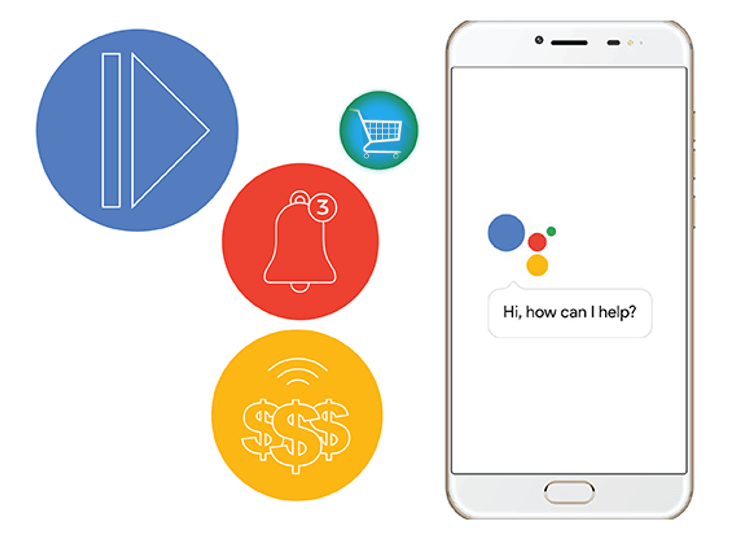
Попросите Google Assistant добавить товары в ваш список покупок
Иногда мы вспоминаем товары в мгновение ока и хотим добавить их в нашу корзину. Это можно сделать, дав Google Assistant простую команду, чтобы добавить его в нашу корзину. Например, «Добавить корм для собак в мою корзину покупок Amazon» добавит его в фоновом режиме, если у вас установлено приложение Amazon и вы вошли в систему.
Получите предложения Google для отпуска или спланируйте поездку
Приложение Google Assistant может помочь вам спланировать поездку в зависимости от погоды и типа места, которое вы запрашиваете. Например, вы можете спросить: «Спланируй мою поездку отсюда в Гималаи с 25 по 31 декабря ». Google Assistant покажет вам лучшие маршруты на дороге, самолете, поезде, а также покажет время и варианты бронирования в соответствии с вашим выбором.
Переводите между языками с помощью Google Assistant
Google Assistant использует службу Google Translate для перевода любого языка на нужный. Это может быть голос или текст в зависимости от ваших предпочтений. Google Assistant также может выступать в качестве переводчика между третьим языком и выбранным вами языком. Вы можете давать такие команды, как «Окей, Google, будь моим переводчиком с итальянского» или «Помоги мне говорить по-испански», и приложение Google Assistant начнет преобразовывать другие языки в предпочитаемый вами язык. Всякий раз, когда вы хотите остановиться, просто скажите «Стоп», «Выход» или «Выход».
Спланируйте маршрут и позвольте Google Ассистенту провести вас
Хотя Карты Google достаточно хороши для навигации по вашим маршрутам до поездки, настройки Google Assistant также могут быть полезным ресурсом в вашей встроенной навигации по маршруту. Например, вы можете дать Google Assistant команду во время навигации, чтобы позвонить кому-то, отправить текстовое или голосовое сообщение или воспроизвести свой любимый номер. Вы также можете спросить: «Какая это дорога?», «Ближайшая заправка рядом со мной», «Показать пробки» или «Скрыть пробки», «Избегать шоссе» или «Разрешить шоссе», «Показать вид со спутника» или «Скрыть спутниковое просмотр» или «Выход из навигации» для шанса.
Расчеты упрощаются с помощью Google Assistant
Легко спросить: «Окей, Google, что такое 389 * 496?» вместо того, чтобы взять калькулятор и сделать это самостоятельно. Вы также можете задавать ему сложные вопросы, например: «Окей, Google. Если 5 человек могут выполнить работу за 9 часов, сколько времени потребуется 27 мужчинам, чтобы закончить ее?»
Попросите Google Assistant запомнить что-то для вас
Легко сказать: «Окей, Google, я забыл ключ от комнаты на кухне!» и появится приложение-напоминание, чтобы напомнить вам в определенное время или место.
Попросите Google Assistant пошутить за вас
«Окей, Google, расскажи мне анекдот!» и Google пошутит для вас. Это может вас разочаровать, если вы используете другой язык, так как он переведет шутку за вас. Шутки без перевода могут быть троллингом.
Настройте напоминания с помощью Google Assistant
Попросите приложение Google Assistant установить для вас напоминания, не разблокируя телефон. Просто скажите: «Окей, Google, напомни мне посетить химчистку сегодня в 19:00!» и появится напоминание ровно в 19:00.
Установите таймеры секундомера для ваших новых задач
Нам может понадобиться секундомер, чтобы получать напоминания о чем-то, что мы делаем нечасто. Например, я сказал: «Окей, Google, установил таймер секундомера на 30 минут, чтобы проверить духовку», и ровно через 30 минут появилось всплывающее сообщение со звуком уведомления, чтобы проверить духовку. Вы также можете спросить: «Сколько времени осталось?» или «Отменить таймер духовки»
«Точно так же вы можете проверить расписание рейсов, заказать такси, установить будильник, поиграть в игры или узнать цену дня с помощью команд Google Assistant. С помощью настроек Google Assistant можно сделать гораздо больше, вам просто нужно знать, как играть со своими словами».
Подводя итоги
Я использую Google Assistant в качестве бесплатного помощника для своих повседневных задач, и он всегда гарантирует, что я вовремя уложусь в сроки. С настройками Google Assistant я максимально эффективно использую свой смартфон, и теперь, когда вы знаете, как использовать команды Google Assistant, мы надеемся, что вы также будете использовать это замечательное вспомогательное приложение.
Если эта статья оказалась для вас полезной, ставьте лайк и делитесь ею с коллегами. Для получения дополнительных советов, рекомендаций и обновлений, связанных с технологиями, щелкните значок колокольчика, чтобы получать регулярные обновления из Tweak Library . Поделитесь своими мыслями об этой статье в разделе комментариев.
Подписывайтесь на нас: